Jak úplně odebrat aplikaci Xbox ze systému Windows 10
Nezařazeno / / August 05, 2021
Společnost Microsoft představila Windows 10 s mnoha různými funkcemi, které vám přijdou vhod a usnadní vám práci. S mnoha novými funkcemi poskytuje Microsoft také některé předinstalované univerzální aplikace a aplikace Xbox je jednou z těchto aplikací. Ale ne všichni lidé chtějí používat Xbox, takže chtějí úplně odebrat Xbox z počítače se systémem Windows.
Aplikace Xbox vám umožňuje spojit se s konzolí Xbox na konzoli, abyste mohli na počítači hrát hry na dálku a chatovat s přáteli. Aplikace Xbox poskytuje funkce snímání her i některé další funkce. To je opravdu užitečné pro všechny hráče venku. Díky aplikaci Xbox je hraní na počítači také pohodlnější.
Pokud nyní nejste hráč nebo nemáte konzoli Xbox One, aplikace pro Xbox pro vás není užitečná. V tomto scénáři používá vaše úložiště pouze aplikace. Chcete jej odebrat, ale pokud použijete obvyklý proces instalace, nemůžete to udělat. Ano, aplikaci Xbox nelze odebrat pomocí běžného procesu instalace. Lze jej však odinstalovat pomocí prostředí PowerShell. Poskytujeme vám rychlý a snadný postup krok za krokem.

Jak úplně odebrat aplikaci Xbox ze systému Windows 10
Než začnete, musíte se postarat o dvě věci. První je, že potřebujete oprávnění správce v počítači. Chcete-li být konkrétnější, uživatel typu host nemůže odebrat vestavěnou aplikaci, znamená to, že to musíte udělat z účtu správce. Druhá věc je, že potřebujete malou znalost používání prostředí PowerShell. To je vše, pokud splníte tyto požadavky, postupujte podle níže uvedených kroků k úplnému odebrání aplikace Xbox z počítače se systémem Windows 10.
Nejprve přejděte na vyhledávací lištu nebo použijte Cortanu a vyhledejte PowerShell. Klikněte pravým tlačítkem na první možnost z výsledku hledání a vyberte Spustit jako správce pro spuštění prostředí PowerShell.
Jakmile se otevře okno PowerShell, musíte do něj zadat následující příkaz.
Get-AppxPackage * xboxapp * | Remove-AppxPackage
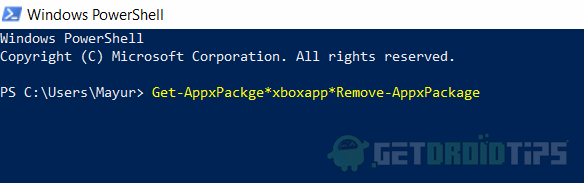
Po zadání tohoto příkazu stiskněte klávesu Enter. Když stisknete klávesu Enter, proces se spustí, počkejte několik minut, než je proces dokončen.
Jakmile je proces úspěšně dokončen, zadejte v okně PowerShellu Exit a stiskněte klávesu Enter.
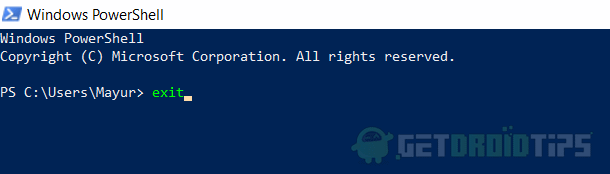
Že je z vašeho počítače odstraněna veškerá aplikace pro Xbox.
Závěr
Jedná se o opravdu snadnou metodu, která nezabere vůbec čas. Při zadávání příkazu však buďte opatrní a zadejte přesný příkaz, který jsme vám poskytli. Aplikace Xbox je užitečná mnoha způsoby a můžete dokonce zachytit i obrazovku svých počítačových her. Není to nutné odstraňovat, pokud vám to nevadí, protože je to dobrá aplikace.
Přesto ne každý je hráč a můžete se snadno zbavit aplikace Xbox podle metody, kterou jsme vám poskytli. Aplikaci Xbox můžete znovu nainstalovat z obchodu Microsoft Store, kdykoli budete chtít.
Výběr redakce:
- Opravte, že správce zvuku Realtek HD se neotevírá nebo nefunguje ve Windows 10
- Jak opravit systémovou chybu Xbox One E200?
- Oprava - 0x80190005 chybový kód při pokusu o přihlášení na Xbox
- Jak opravit chybový kód Xbox One 0X80070BFA
- Xbox Live Core Services nefunguje: Co můžete dělat?
Rahul je student výpočetní techniky s velkým zájmem o oblast technologií a kryptoměn. Většinu času tráví psaním nebo posloucháním hudby nebo cestováním po neviděných místech. Věří, že čokoláda je řešením všech jeho problémů. Život se stává a káva pomáhá.

![Stáhnout opravu N9600ZHS4CTA2: Leden 2020 pro Galaxy Note9 [Jižní Amerika]](/f/26c819f31dd2d9e84cf9dce4b8f0a67f.jpg?width=288&height=384)

